文章目录
- 镜像下载地址
- 下载页自己选择
- 直接点击下边url下载
- VMware环境
- 1.新建虚拟机
- 2.选择“自定义(高级)”,并点击【下一步】
- 3.选择虚拟机硬件兼容性,并点击【下一步】
- 4.选择“稍后安装操作系统”,并点击【下一步】
- 5.选择操作系统版本,并点击【下一步】
- 6.命名虚拟机,可任意路径,并点击【下一步】
- 7.配置处理器,并点击【下一步】
- 8.设置虚拟机内存大小,并点击【下一步】
- 9.选择“使用网络地址转换(NAT)”,并点击【下一步】
- 10.选择“LSI Logic”,并点击【下一步】
- 11.选择“SCSI”,并点击【下一步】
- 12.创建“新虚拟机磁盘”,并点击【下一步】
- 13.设置磁盘容量20G,选择“将虚磁盘拆分成多个文件”,并点击【下一步】
- 14.指定磁盘文件,并点击【下一步】
- 15.单击完成
- 16.此虚拟机右键选择【设置】或单击【编辑虚拟机设置】
- 17.单击【CD/DVD(IDE)】,右侧选择“使用ISO映像文件”,选择操作系统的镜像文件ISO,并【确定】
- 安装Centos 7
- 1.单击【开启此虚拟机】
- 2.选择“Install CentOS 7”,点击回车键
- 3.选择“中文”-“简体中文”,并点击【继续】
- 4.设置安装信息,单击“本地化”-“日期和时间”,设置时间信息,并点击【完成】
- 5.单击“本地化”-“键盘布局”,添加键盘布局,并点击【完成】
- 6.单击“本地化”-“语言支持”,添加支持语音,并点击【完成】
- 7.单击“SECURITY”-“SECURITY POLICY”,选择“Default”,并单击“完成”
- 8.单击“软件”-“安装源”,选择“自动检测的安装介质”,并点击【完成】
- 9.单击“软件”-“软件选择”,服务器选择“最小安装”没有图形化桌面,可根据实际需要或喜好选择,在此我选择“开发及生成工作站”,并点击【完成】
- 10.单击“系统”-“安装位置”,选择“本地标准磁盘”,根据实际情况添加磁盘,并点击【完成】
- 11.单击“系统”-“KDUMP”,选择“启用kdump”和设置内存,并单击【完成】
- 12.单击“系统”-“网络和主机名”,选择【开启】和设置主机名,并点击【完成】
- 13.单击【开始安装】
- 14.单击“用户设置”-“ROOT密码”,输入root用户密码,并点击【完成】
- 15.单击“用户设置”-“创建用户”,填写用户信息,并点击【完成】
- 16.等待系统安装
- 17.安装完成,并点击【重启】
- 18.重启后,出现选择,输入1,并按【回车键】
- 19.继续输入2,并按【回车键】
- 20.继续输入q,并敲击【回车键】
- 21.继续输入yes,并按【回车键】
- 22.进入登陆界面,点击用户或未列出
- 23.进入到系统
- 若是命令行模式,进入桌面需要安装插件
- yum安装插件
- 设置系统默认进入图形桌面模式
- 设置共享文件夹
- 1.点击【编辑虚拟机设置】-【选项】-【共享文件夹】,选择“总是启用”
- 2.添加要共享的文件夹,点击【添加】
- 3.点击【确定】,并重启系统
- 安装VMware Tools
- 1.单击工具栏中“虚拟机”,选择“安装VMware Tools”,VMware Tools提供外部操作系统和虚拟机中的操作系统之间的相互操作,粘贴复制、文件拖动等功能
- 2.点击“使用文件打开”
- 2.双击“VMwareTools-10.0.6-3595377.tar.gz”,并点击【提取】
- 3.选择提取路径,点击【提取】
- 4.提取完成,点击【显示文件】
- 5.打开“vmware-tools-distrib”文件夹
- 6.右键选择“在终端打开”,输入命令“./vmware-install.pl”,并按【回车键】
- 7.输入yes,并按【回车键】
- 8.继续按【回车键】
- 9.输入yes,并按【回车键】
- 10.继续按【回车键】
- 11.输入yes,并按【回车键】
- 12.直接按【回车键】
- 13.安装完成
- 14.重启系统,可以从桌面和虚拟机之间随意拖动文件
镜像下载地址
下载页自己选择
阿里云下载页
下载页里边可以去选择版本

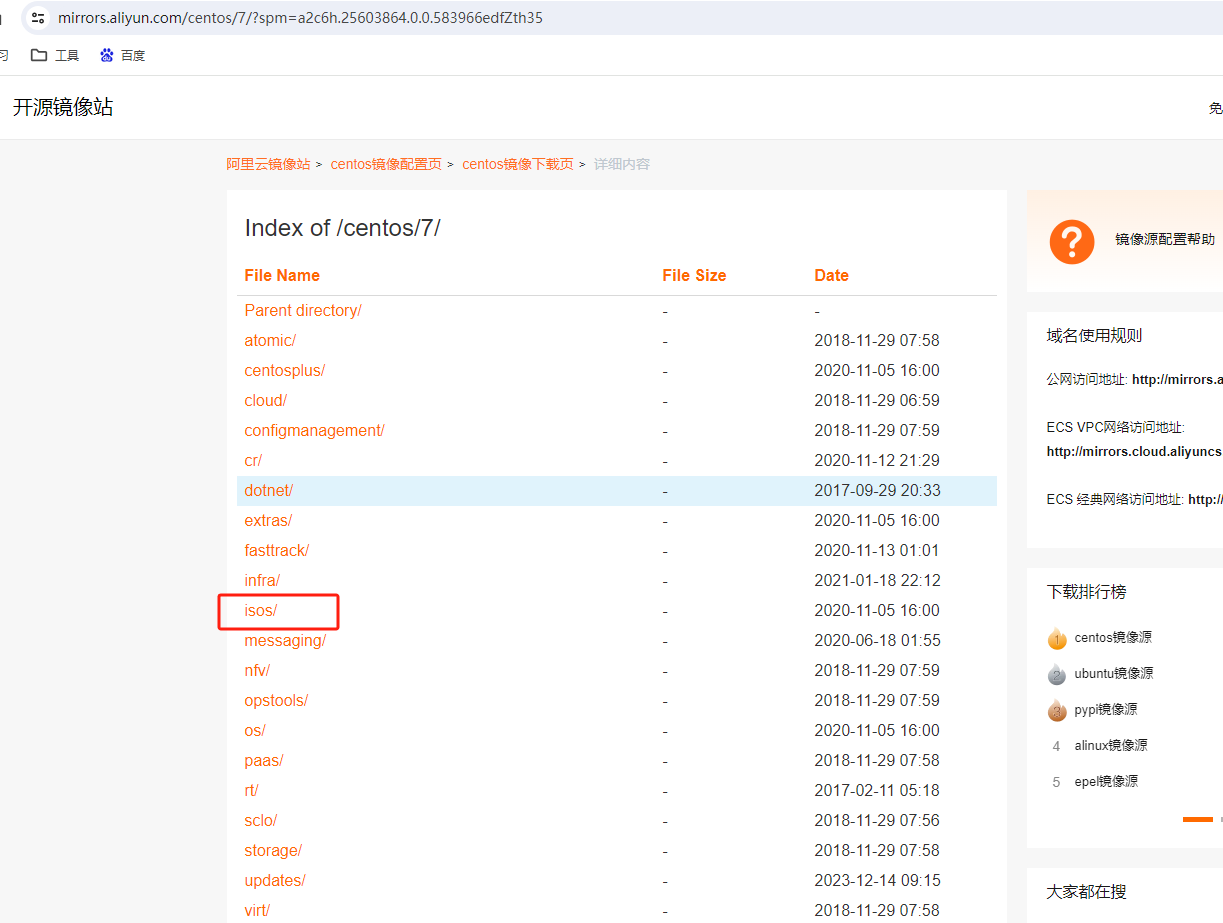

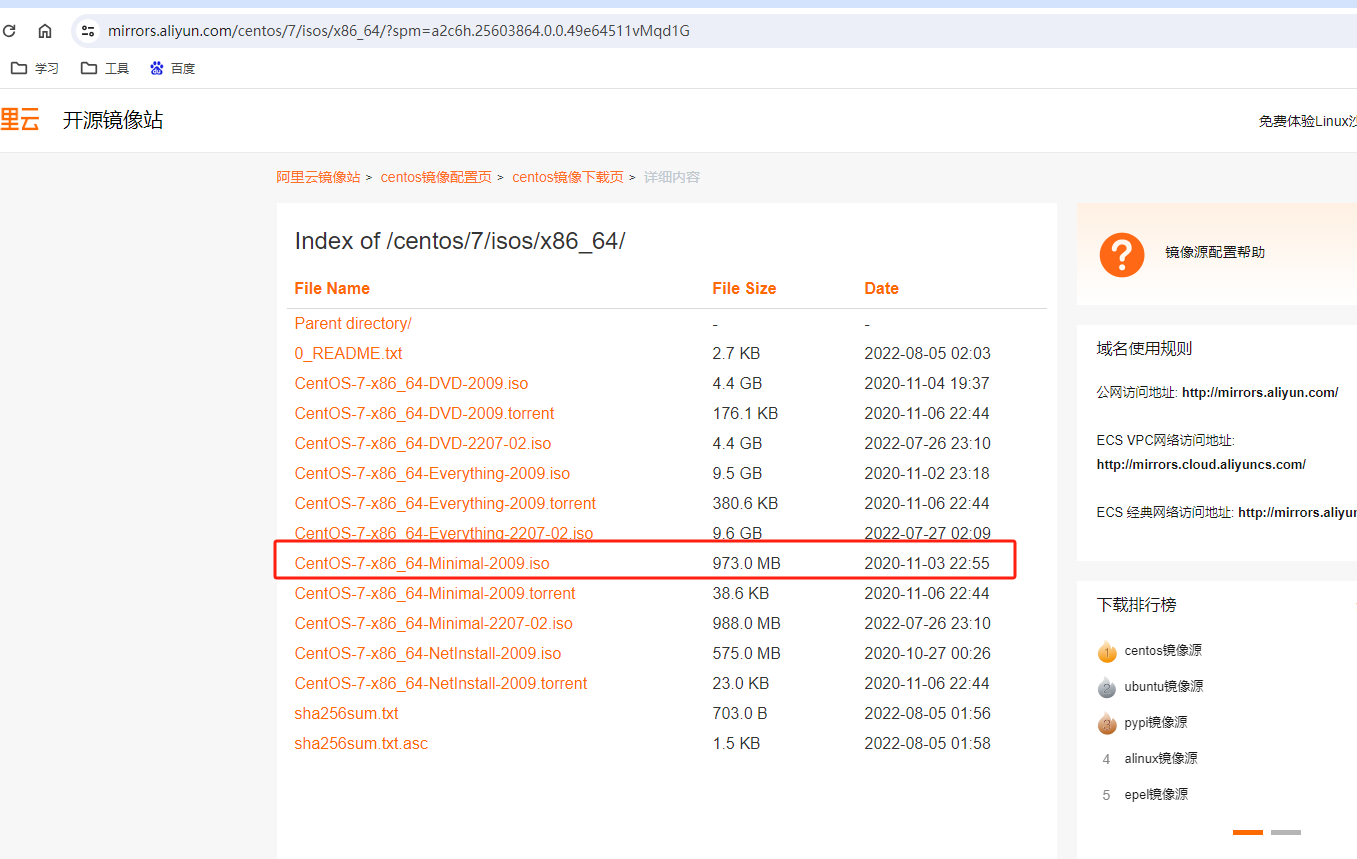
直接点击下边url下载
https://mirrors.aliyun.com/centos/7/isos/x86_64/CentOS-7-x86_64-Minimal-2009.iso
VMware环境
1.新建虚拟机
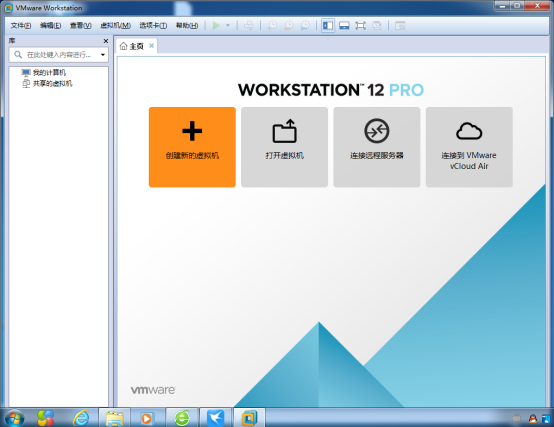
2.选择“自定义(高级)”,并点击【下一步】
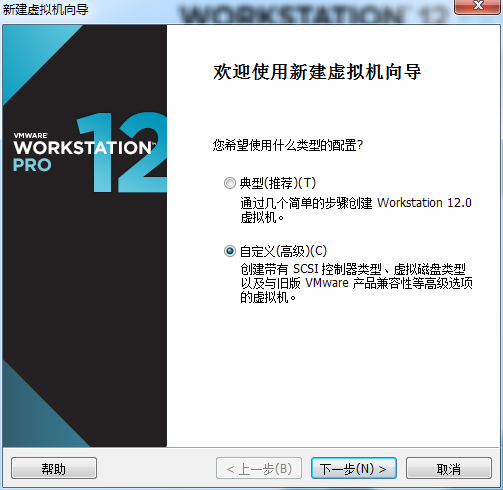
3.选择虚拟机硬件兼容性,并点击【下一步】
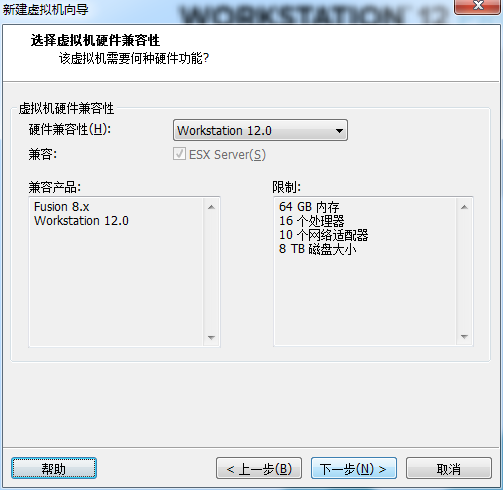
4.选择“稍后安装操作系统”,并点击【下一步】

5.选择操作系统版本,并点击【下一步】

6.命名虚拟机,可任意路径,并点击【下一步】

7.配置处理器,并点击【下一步】
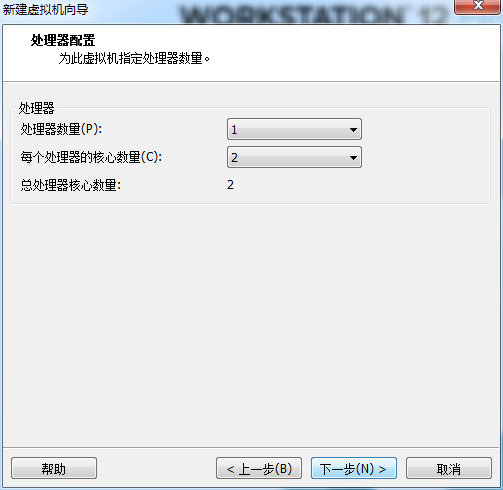
8.设置虚拟机内存大小,并点击【下一步】

9.选择“使用网络地址转换(NAT)”,并点击【下一步】
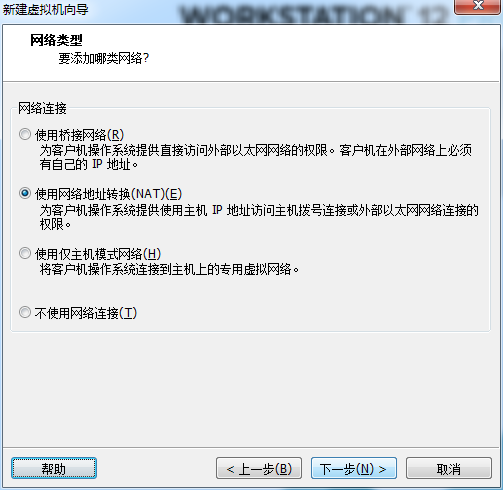
10.选择“LSI Logic”,并点击【下一步】

11.选择“SCSI”,并点击【下一步】
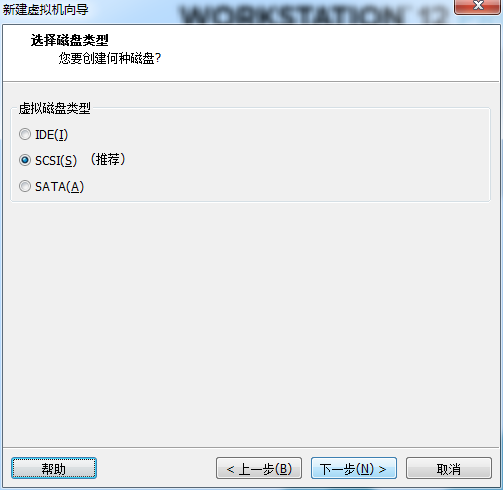
12.创建“新虚拟机磁盘”,并点击【下一步】
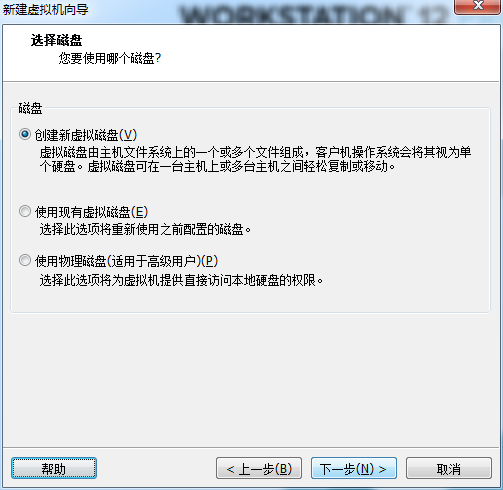
13.设置磁盘容量20G,选择“将虚磁盘拆分成多个文件”,并点击【下一步】
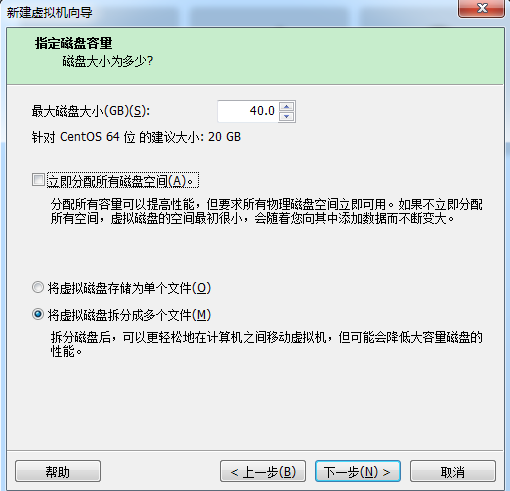
14.指定磁盘文件,并点击【下一步】
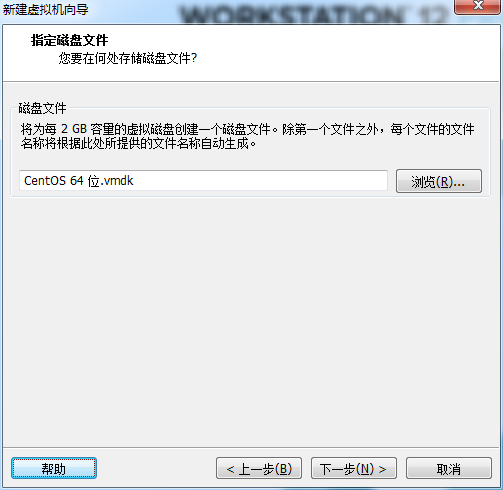
15.单击完成
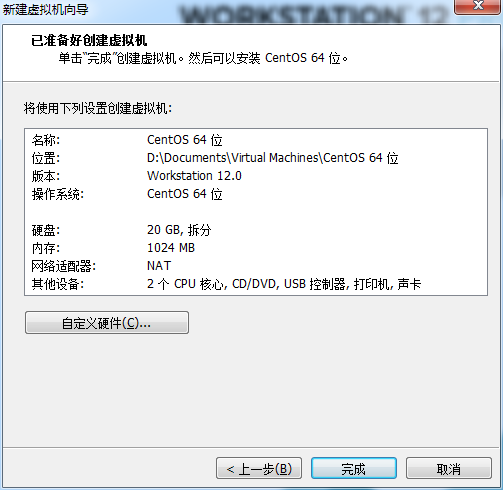
16.此虚拟机右键选择【设置】或单击【编辑虚拟机设置】

17.单击【CD/DVD(IDE)】,右侧选择“使用ISO映像文件”,选择操作系统的镜像文件ISO,并【确定】

安装Centos 7
1.单击【开启此虚拟机】
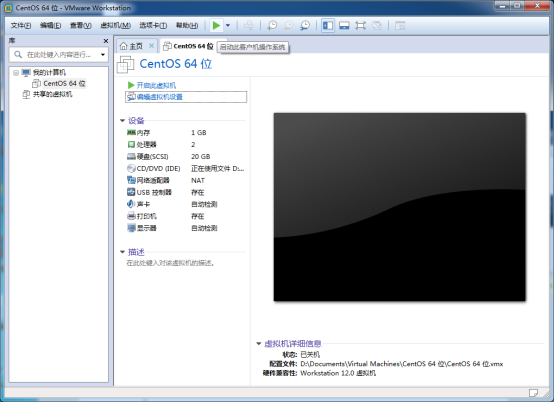
2.选择“Install CentOS 7”,点击回车键

3.选择“中文”-“简体中文”,并点击【继续】
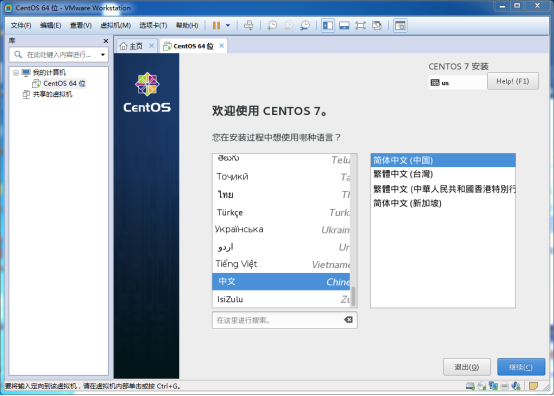
4.设置安装信息,单击“本地化”-“日期和时间”,设置时间信息,并点击【完成】
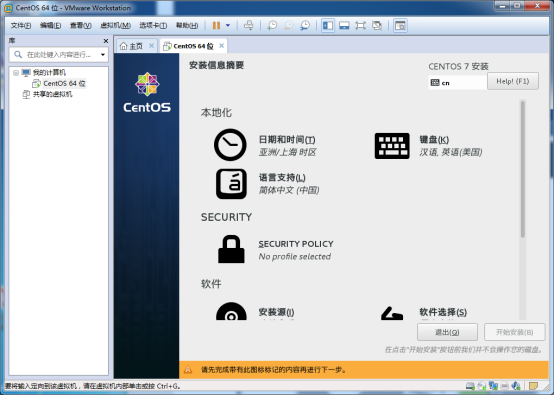
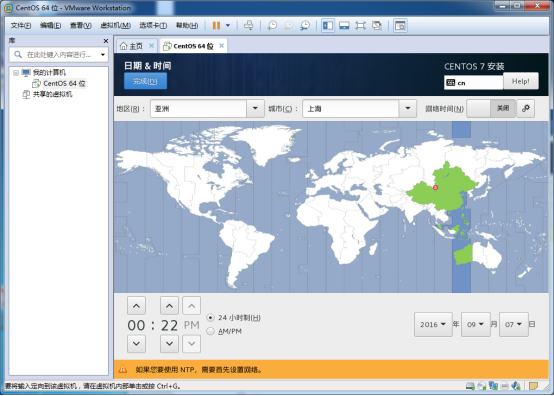
5.单击“本地化”-“键盘布局”,添加键盘布局,并点击【完成】
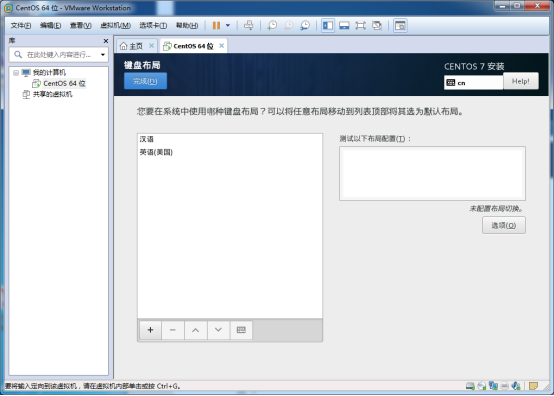
6.单击“本地化”-“语言支持”,添加支持语音,并点击【完成】
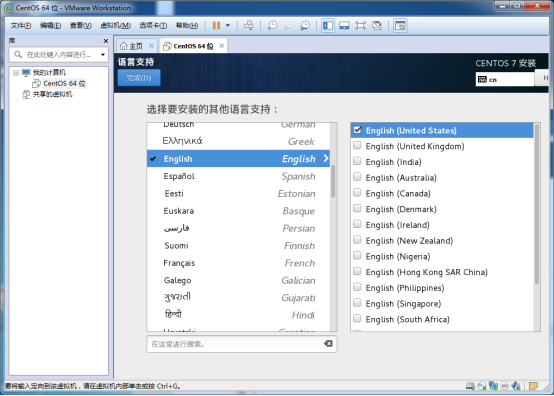
7.单击“SECURITY”-“SECURITY POLICY”,选择“Default”,并单击“完成”
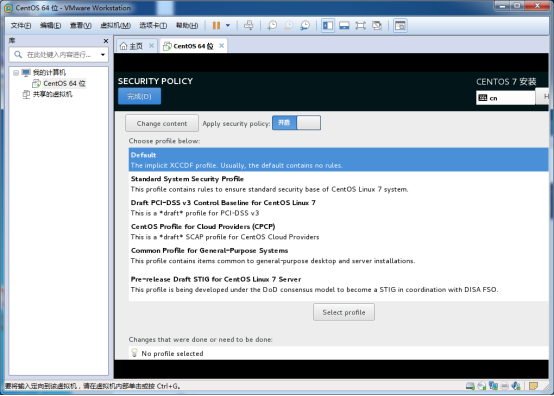
8.单击“软件”-“安装源”,选择“自动检测的安装介质”,并点击【完成】
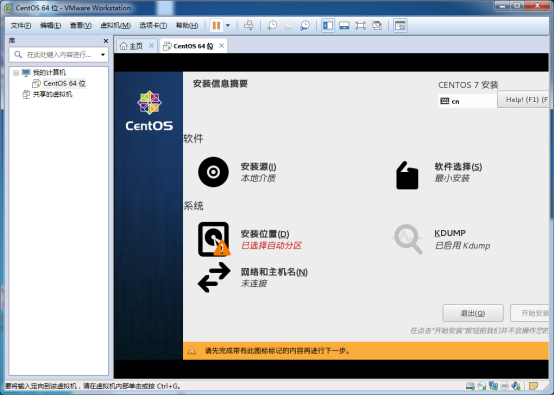

9.单击“软件”-“软件选择”,服务器选择“最小安装”没有图形化桌面,可根据实际需要或喜好选择,在此我选择“开发及生成工作站”,并点击【完成】

10.单击“系统”-“安装位置”,选择“本地标准磁盘”,根据实际情况添加磁盘,并点击【完成】


11.单击“系统”-“KDUMP”,选择“启用kdump”和设置内存,并单击【完成】
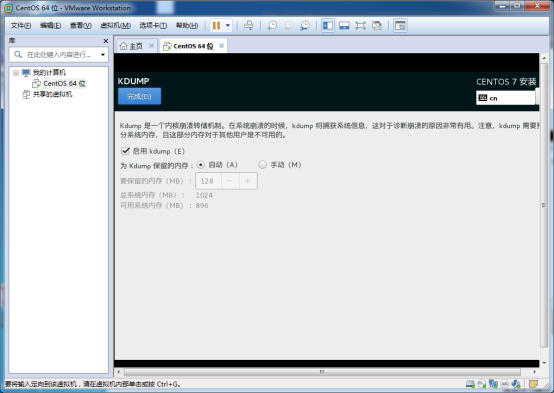
12.单击“系统”-“网络和主机名”,选择【开启】和设置主机名,并点击【完成】

13.单击【开始安装】
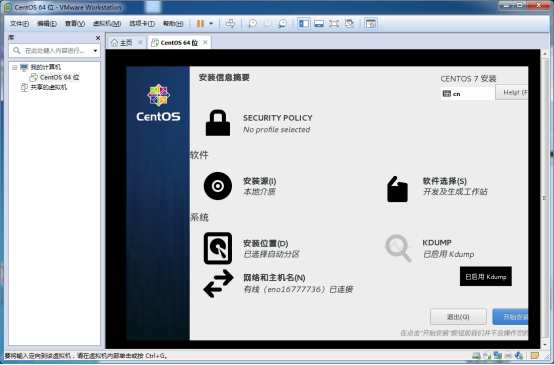
14.单击“用户设置”-“ROOT密码”,输入root用户密码,并点击【完成】
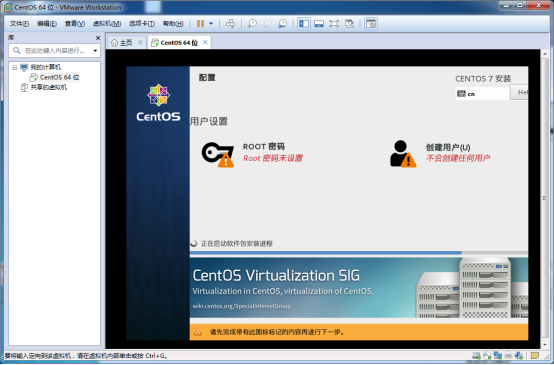

15.单击“用户设置”-“创建用户”,填写用户信息,并点击【完成】
也可以不创建用户

16.等待系统安装
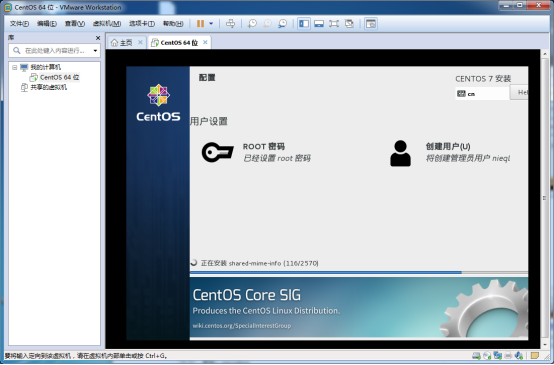
17.安装完成,并点击【重启】

18.重启后,出现选择,输入1,并按【回车键】

19.继续输入2,并按【回车键】

20.继续输入q,并敲击【回车键】
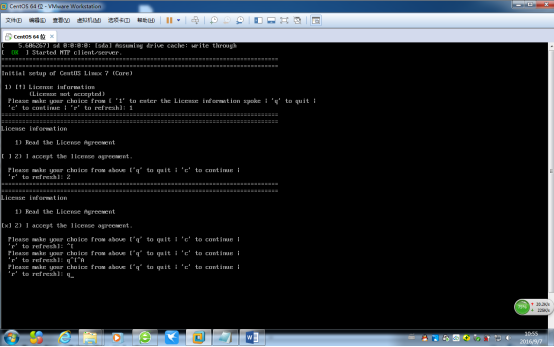
21.继续输入yes,并按【回车键】
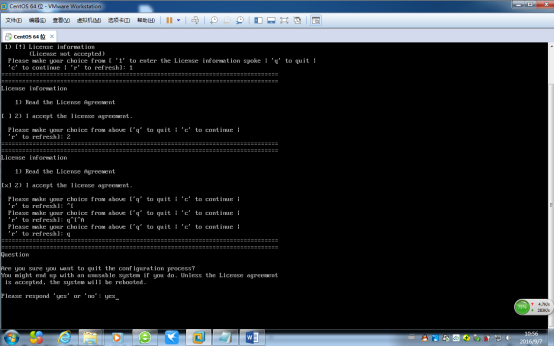
22.进入登陆界面,点击用户或未列出
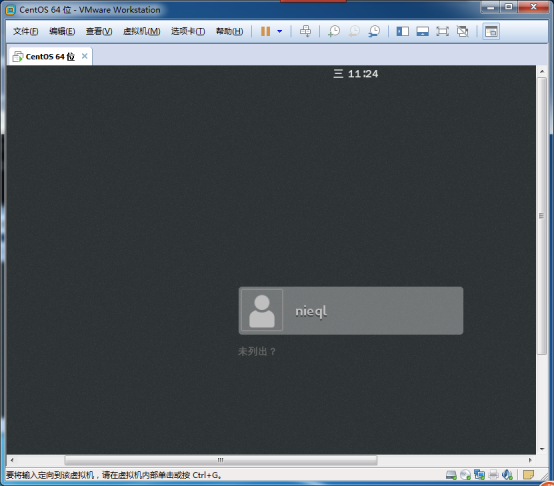
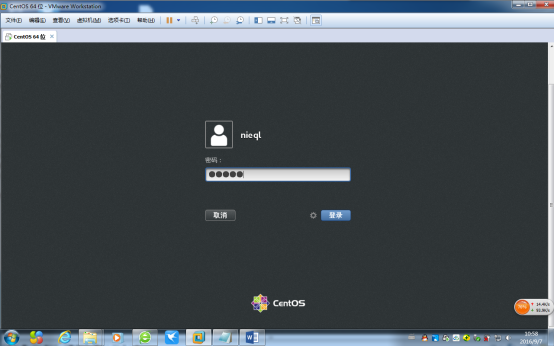
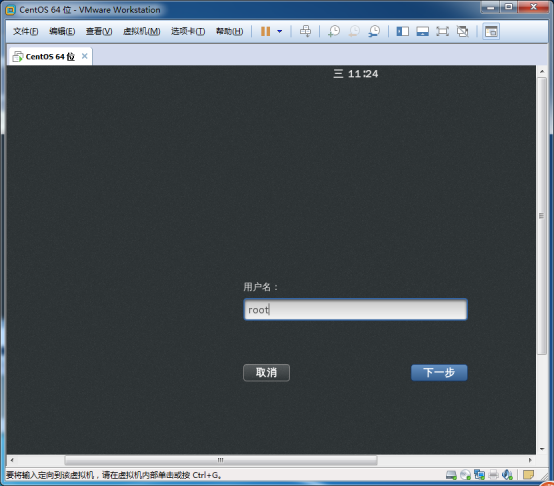
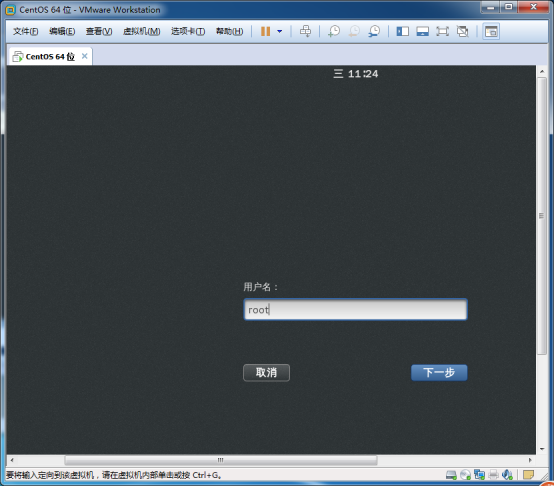
23.进入到系统
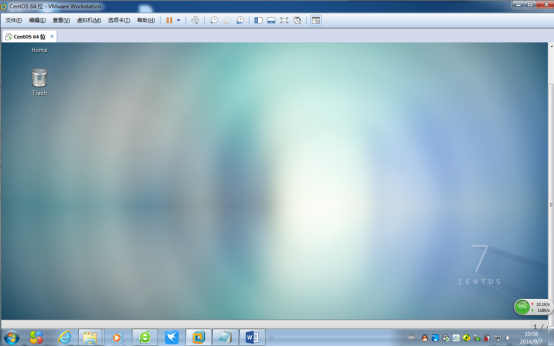
若是命令行模式,进入桌面需要安装插件
yum安装插件
yum groupinstall "X Window System"
#安装GNOME桌面环境
yum groupinstall "GNOME Desktop Environment"
#安装KDE桌面环境(KDE和GNOME任选其一都行)
yum groupinstall "KDE (K Desktop Environment)"
#安装后,按照上面方法开启桌面模式即可
设置系统默认进入图形桌面模式
vi /etc/inittab
#找到id:3:initdefault:
#按i键进入编辑模式,将3改为5,然后按esc退出编辑,输入 :qw 保存

设置共享文件夹
1.点击【编辑虚拟机设置】-【选项】-【共享文件夹】,选择“总是启用”

2.添加要共享的文件夹,点击【添加】
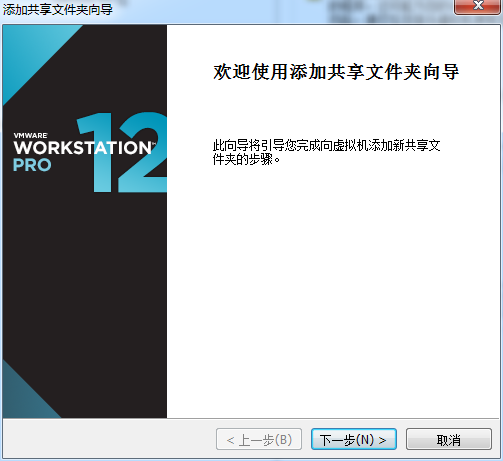

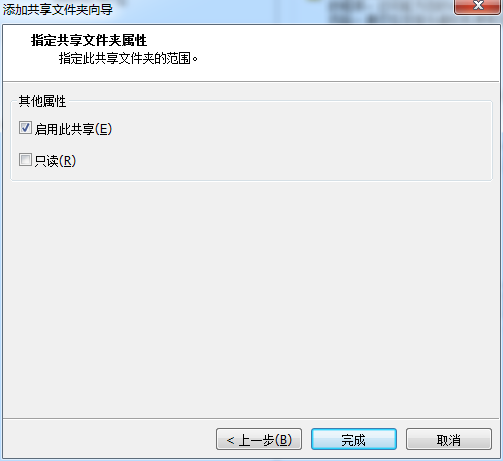

3.点击【确定】,并重启系统
安装VMware Tools
1.单击工具栏中“虚拟机”,选择“安装VMware Tools”,VMware Tools提供外部操作系统和虚拟机中的操作系统之间的相互操作,粘贴复制、文件拖动等功能

2.点击“使用文件打开”
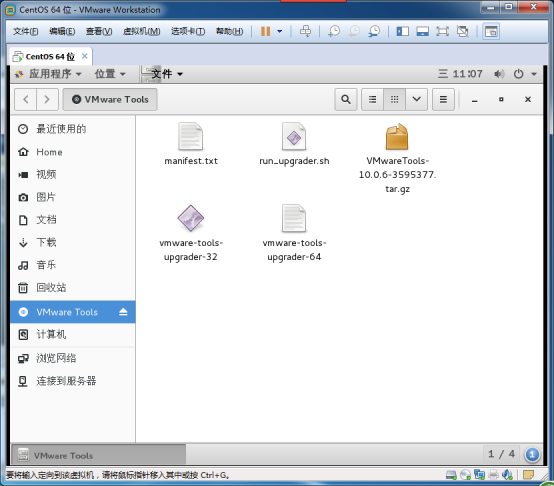
2.双击“VMwareTools-10.0.6-3595377.tar.gz”,并点击【提取】
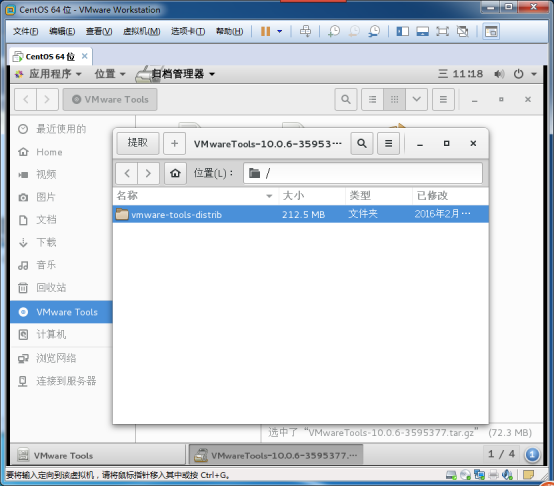
3.选择提取路径,点击【提取】

4.提取完成,点击【显示文件】

5.打开“vmware-tools-distrib”文件夹
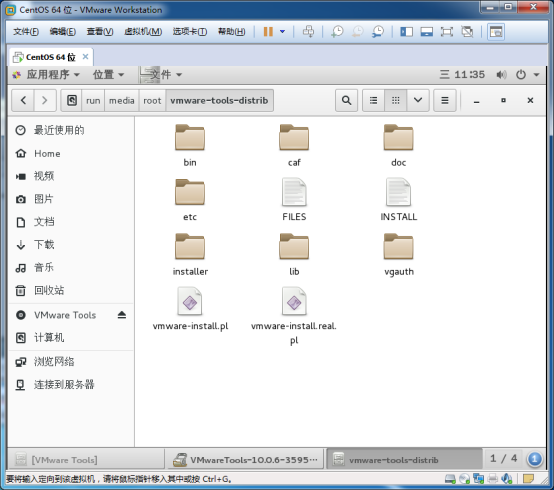
6.右键选择“在终端打开”,输入命令“./vmware-install.pl”,并按【回车键】

7.输入yes,并按【回车键】
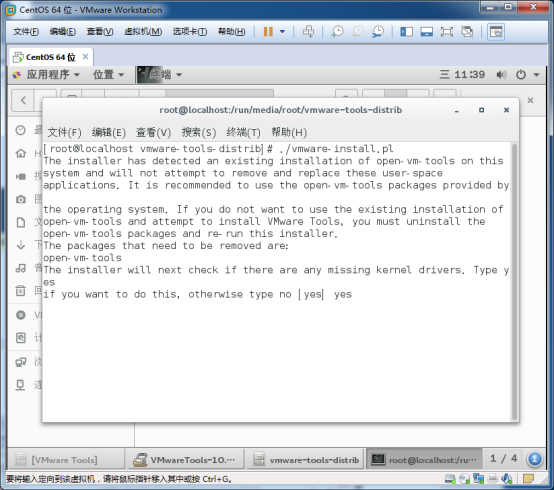
8.继续按【回车键】
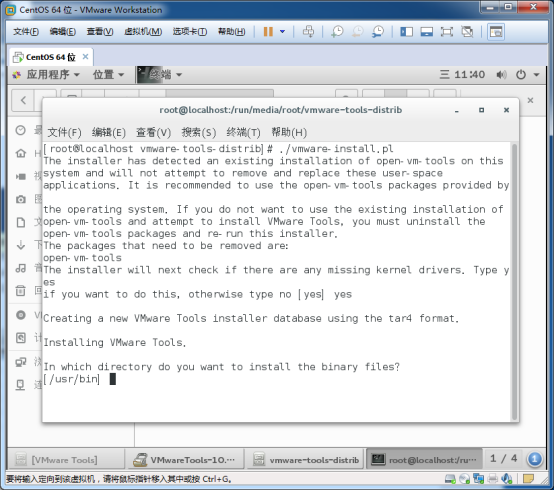
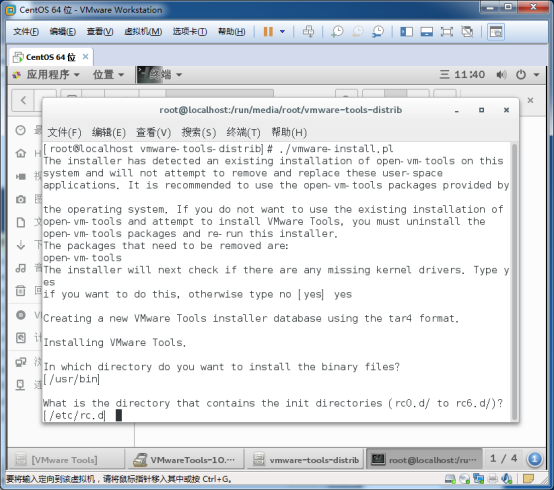

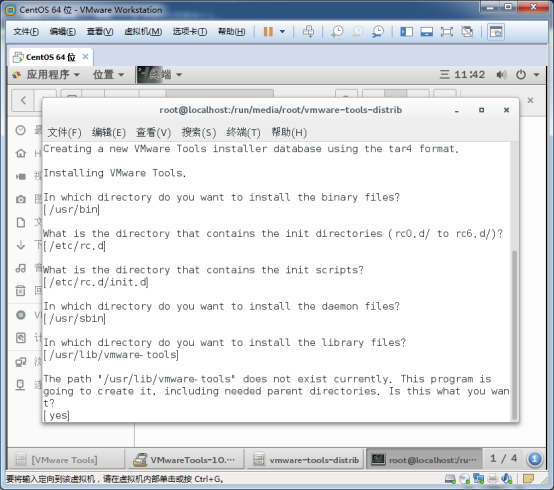
9.输入yes,并按【回车键】
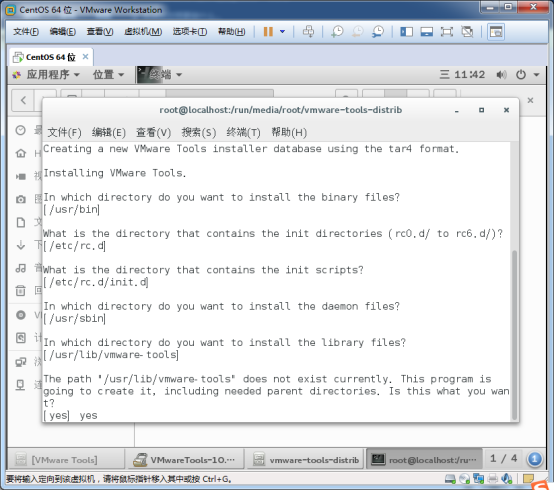
10.继续按【回车键】
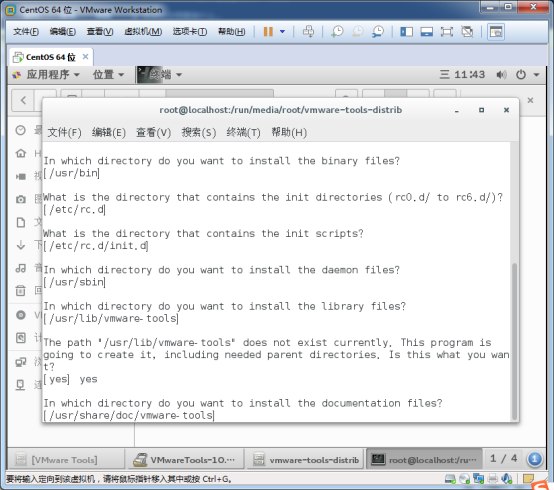
11.输入yes,并按【回车键】
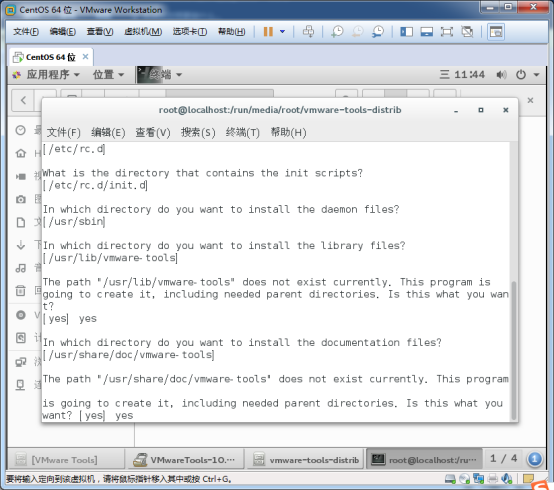

12.直接按【回车键】
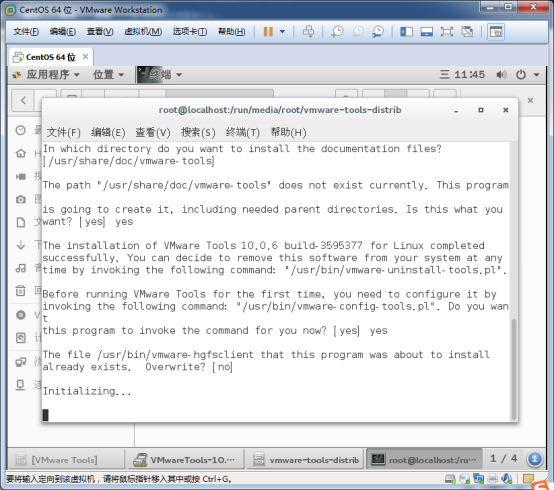
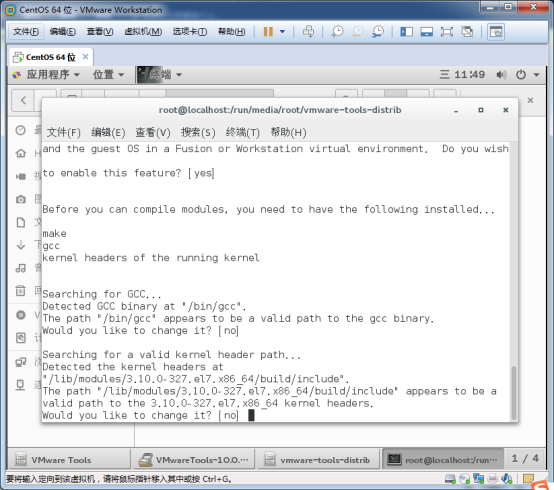
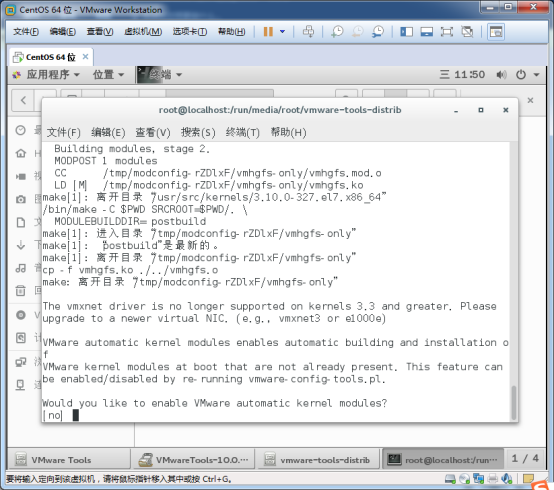
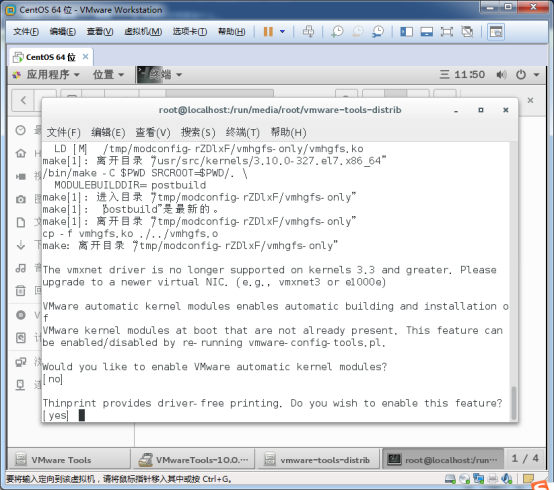

13.安装完成
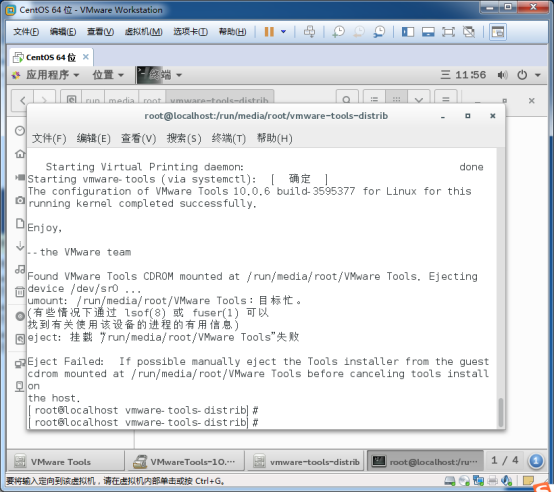
14.重启系统,可以从桌面和虚拟机之间随意拖动文件
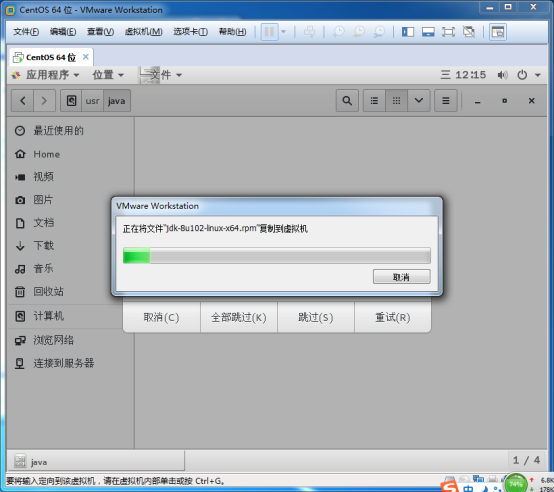









![Android Selinux详解[六]--新增属性标签相关](http://pic.xiahunao.cn/Android Selinux详解[六]--新增属性标签相关)


,用户增加,题目增加,题目测试,题目答题等等)
)





